快速集成安卓 App SDK
更新时间:2025-11-17 02:50:06下载pdf
本文介绍如何将安卓版涂鸦 智能生活 App SDK 集成到您的开发环境中,例如 Android Studio,并介绍初始化方法以及如何启用调试模式。然后,您可以尝试运行 Demo,快速上手全屋智能移动应用开发。
前提条件
SDK 版本
-
如果您之前采用的是从 4.x.x 或者 3.x.x 版本智能生活 App SDK,请参考 迁移指南 升级到最新版本 SDK。
-
从 4.0.0 版本智能生活 App SDK 开始,SDK 分为开发版和正式版。详情请参考 产品定价。
-
从 4.0.0 版本智能生活 App SDK 开始,在涂鸦开发者平台配置的安卓包名需要与您的工程
packageName保持一致。否则,系统会报错ILLEGAL_CLIENT_ID。 -
从 3.29.5 版本智能生活 App SDK 开始,您需要为 SDK 应用设置 SHA256 密钥。详情请参考 如何获取 SHA 密钥。
如果您需要上传应用至 Google Play 应用商店,请注意查看是否已开启重签名功能。若已开启,需要将谷歌生成的 SHA256 密钥配置到涂鸦开发者平台,否则会提示 非法客户端 问题。详情请参考 开启 Android 签名保护。
-
3.10.0 及之前版本的 SDK 只支持安卓 armeabi-v7a。3.11.0 版本后已经将 armeabi-v7a、arm64-v8a 集成进 SDK。您需要将本地自行放入的 SDK 的相关 so 库移除,使用 SDK 中提供的。如果集成新版本 so 库,请移除之前老版本手动集成的库,防止冲突或者代码版本不一致导致的问题。
集成 SDK
第一步:创建 Android 工程
在 Android Studio 中新建工程。
第二步:配置 build.gradle 文件
在安卓项目的 build.gradle 文件里,添加集成准备中下载的 dependencies 依赖库。
android {
defaultConfig {
ndk {
abiFilters "armeabi-v7a", "arm64-v8a"
}
}
packagingOptions {
pickFirst 'lib/*/libc++_shared.so' // 多个 AAR(Android Library)文件中存在此 .so 文件,请选择第一个
}
}
configurations.all {
exclude group: "com.thingclips.smart" ,module: 'thingsmart-modularCampAnno'
}
dependencies {
implementation fileTree(dir: 'libs', include: ['*.aar'])
implementation 'com.alibaba:fastjson:1.1.67.android'
implementation 'com.squareup.okhttp3:okhttp-urlconnection:3.14.9'
// App SDK 最新稳定安卓版:
implementation 'com.thingclips.smart:thingsmart:6.11.1'
}
在根目录的 build.gradle 文件中,增加涂鸦 Maven 仓库地址,进行仓库配置。
repositories {
jcenter()
maven { url 'https://maven-other.tuya.com/repository/maven-releases/' }
maven { url "https://maven-other.tuya.com/repository/maven-commercial-releases/" }
maven { url 'https://jitpack.io' }
google()
mavenCentral()
maven { url 'https://maven.aliyun.com/repository/public' }
maven { url 'https://central.maven.org/maven2/' }
maven { url 'https://oss.sonatype.org/content/repositories/snapshots/' }
maven { url 'https://developer.huawei.com/repo/' }
}
该 SDK 版本支持的安卓 minSdkVersion 为 23,targetSdkVersion 为 35,且仅支持通过 AndroidX 构建。
第三步:集成安全组件
-
在 获取 SDK 页面,勾选一款或多款您需要的 SDK 或者业务包,然后下载对应应用平台的集成资料包。

-
将下载后的资料包解压,并将
security-algorithm.aar放置到工程 libs 目录下,并确认工程build.gradle的dependencies中有以下依赖:implementation fileTree(include: ['*.aar'], dir: 'libs')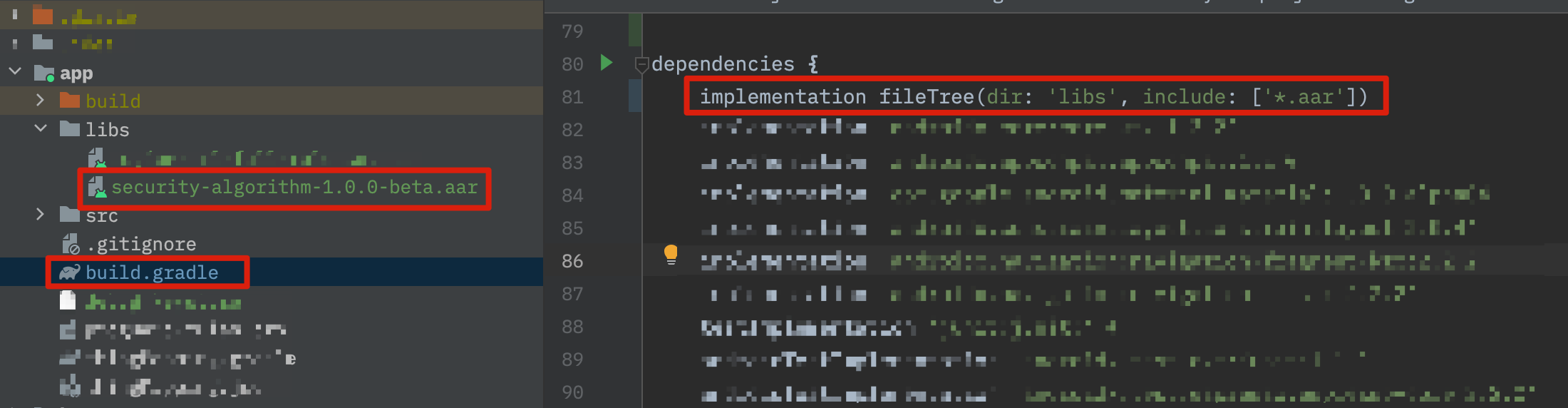
第四步:设置 Appkey、AppSecret 和证书签名
-
在 涂鸦开发者平台,找到您创建的 SDK。
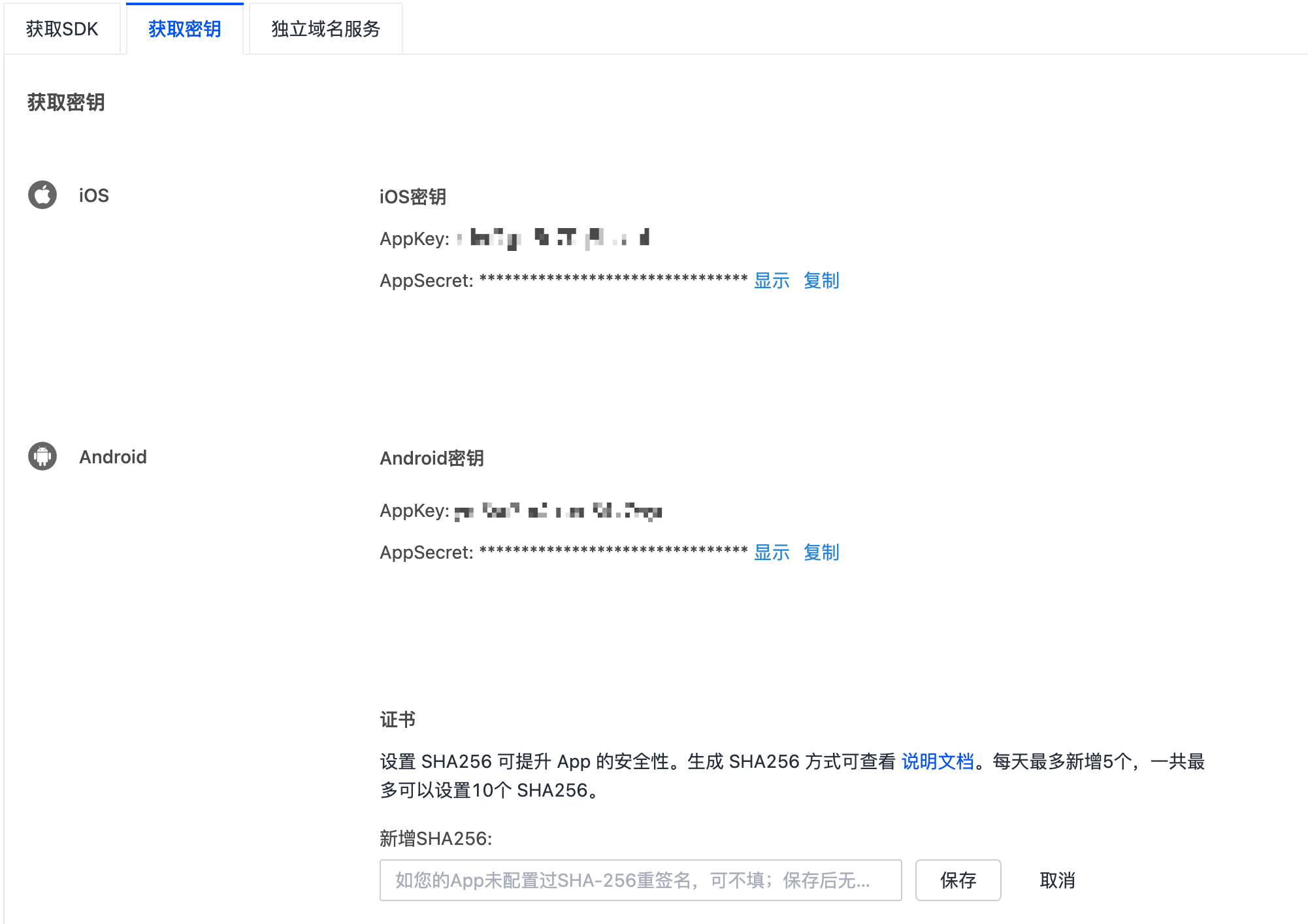
-
在上图中,获取
AppKey,以及AppSecret,并配置在AndroidManifest.xml中:<meta-data android:name="THING_SMART_APPKEY" android:value="应用 Appkey" /> <meta-data android:name="THING_SMART_SECRET" android:value="应用密钥 AppSecret" /> -
配置应用证书:
- 生成一个 SHA256 密钥。应用证书请参考 Android 官方文档,以及 如何获取证书 SHA256。
- 将您的 SHA256 密钥填入的 证书 中。
第五步:混淆配置
在 proguard-rules.pro 文件配置相应混淆配置。
#fastJson
-keep class com.alibaba.fastjson.**{*;}
-dontwarn com.alibaba.fastjson.**
#mqtt
-keep class com.thingclips.smart.mqttclient.mqttv3.** { *; }
-dontwarn com.thingclips.smart.mqttclient.mqttv3.**
#OkHttp3
-keep class okhttp3.** { *; }
-keep interface okhttp3.** { *; }
-dontwarn okhttp3.**
-keep class okio.** { *; }
-dontwarn okio.**
-keep class com.thingclips.**{*;}
-dontwarn com.thingclips.**
# Matter SDK
-keep class chip.** { *; }
-dontwarn chip.**
#MINI SDK
-keep class com.gzl.smart.** { *; }
-dontwarn com.gzl.smart.**
第六步:初始化 SDK
您需要在 Application 的主线程中初始化 SDK,确保所有进程都能初始化。示例代码如下:
public class ThingSmartApp extends Application {
@Override
public void onCreate() {
super.onCreate();
ThingHomeSdk.init(this);
}
}
appKey 和 appSecret 可以配置在 AndroidManifest.xml 文件里,也可以在初始化代码里初始化。
ThingHomeSdk.init(Application application, String appkey, String appSerect)
第七步:注销云连接
在退出应用的时候,调用以下接口可以注销云连接。
ThingHomeSdk.onDestroy();
第八步:开启或关闭日志
-
在 debug 模式下,您可以开启 SDK 的日志开关,查看更多的日志信息,帮助您快速定位问题。
-
在 release 模式下,建议关闭日志开关。
ThingHomeSdk.setDebugMode(true);
运行 Demo 应用
- 在完成快速集成 SDK 后,您将获取到 SDK 使用的
AppKey、AppSecret信息。集成 SDK 时,请确认AppKey、AppSecret是否与平台上的信息一致,任意一个不匹配会导致 SDK 无法使用。详细操作,请参考 第四步:集成和设置 Appkey 和 AppSecret。 - 该智能生活 App SDK 示例工程 Demo 仅用于演示体验,请勿直接商用。更多信息,请访问 《涂鸦开发服务协议》。
Demo 应用演示 App SDK 的开发流程,展现如何调用 SDK 能力、实现智能家居场景。在开发应用之前,建议您根据需要先按照以下流程完成 Demo 应用的操作。
Demo 应用介绍
Demo 应用主要包括:
-
用户管理:使用手机号或者邮箱进行登录和注册。
-
家庭管理和设备管理:
- 创建家庭,切换用户所属的当前家庭。
- 展现家庭中设备列表,控制设备功能。
- 设备重命名和设备移除。
-
设备配网:包括 Wi-Fi 快连配网模式、热点配网模式、有线网关配网、网关子设备配网、蓝牙配网、Mesh 子设备配网。
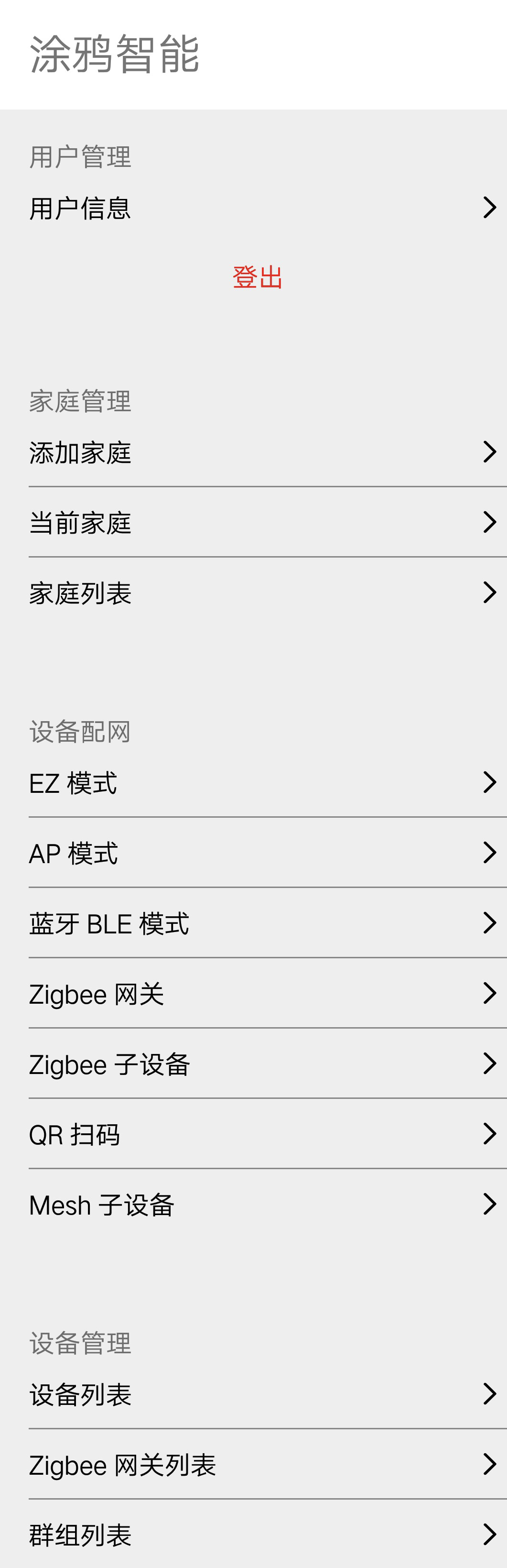
更多详情,请访问 tuya-home-android-sdk-sample-kotlin GitHub 项目。
运行 Demo
-
替换
app目录下build.gradle文件中的applicationId为您的应用包名。
-
确认您已经完成 第三步:集成安全组件 以及 第四步:设置 Appkey,AppSecret 和证书签名。
-
然后单击运行,运行 Demo。
常见问题
SING_VALIDATE_FALED
API 请求提示签名错误(SING_VALIDATE_FALED)
-
问题现象:运行 Demo 时提示以下错误:
{ "success": false, "errorCode" : "SING_VALIDATE_FALED", "status" : "error", "errorMsg" : "Permission Verification Failed", "t" : 1583208740059 } -
解决方法:
请检查您的 AppKey、AppSecret 是否正确配置,是否和 准备工作 中获取到的一致。
ILLEGAL_CLIENT_ID
-
为什么智能生活 App SDK 升级到 3.29.5 版本后,报错
ILLEGAL_CLIENT_ID? -
为什么智能生活 App SDK 升级到 4.0.0 后,报错
ILLEGAL_CLIENT_ID?- 因为智能生活 App SDK 从 4.0.0 版本开始,做了安全校验的升级。
- 您在涂鸦开发者平台配置的安卓包名需要与您的工程
packageName保持一致。否则,系统会报错ILLEGAL_CLIENT_ID。
-
为什么在涂鸦开发者平台配置了 SHA256,直接运行 Demo,还是报错
ILLEGAL_CLIENT_ID?解决方法:直接运行 Demo 前,需要在
app模块的build.gradle中配置您自己的签名信息:android { ... signingConfigs { debug { storeFile file('xxxx.jks') storePassword 'xxxxxx' keyAlias 'xxx' keyPassword 'xxxxxx' } release { storeFile file('xxxx.jks') storePassword 'xxxxxx' keyAlias 'xxx' keyPassword 'xxxxxx' } } }
该内容对您有帮助吗?
是意见反馈该内容对您有帮助吗?
是意见反馈






